国旅手游网提供好玩的手机游戏和手机必备软件下载,每天推荐精品安卓手游和最新应用软件app,并整理了热门游戏攻略、软件教程、资讯等内容。欢迎收藏
网友牵强提问:如何去掉页面上的横线
你知道word2010去除页面上部的横线的方法吗?下面小编带来了word2010去除页面上部的横线的图文教程,希望阅读过后对你有所启发。
去掉word2010页面上部的横线步骤1:出现如下图所示的情况时,如果不知道该横线出现的原因,去掉横线将无从下手。其实该横线是由于编辑页眉出现的。你可能想说,添加页眉时会出现横线你知道,但是从图中可以看出,根本没有页眉,怎么会出现横线呢?不错,如果没有页眉,该横线是不会出现的,而此时页眉不是一般的字符,而是空白字符,例如空格、制表符等!总结一下,该横线出现的原因是页眉。因此去掉该横线时也会用到页眉。
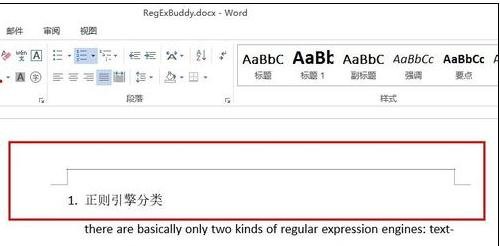
去掉word2010页面上部的横线步骤2:在页眉区域双击,进入页眉编辑状态,如下图:
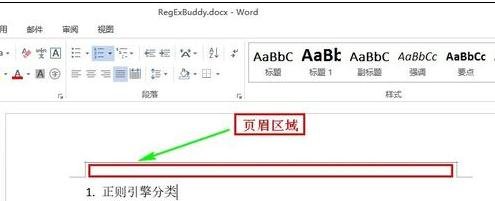
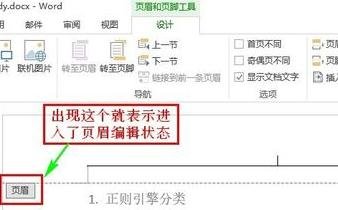
去掉word2010页面上部的横线步骤3:此时在横线上应该有一个鼠标光标在闪动,从光标位置拖动鼠标,选中页眉的一部分,如下图所示:
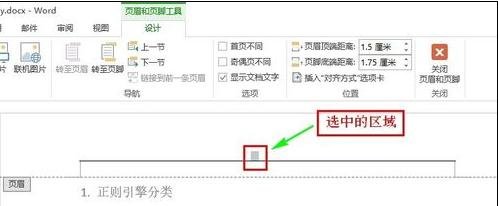
去掉word2010页面上部的横线步骤4:点击“开始”选项卡,如下图所示:
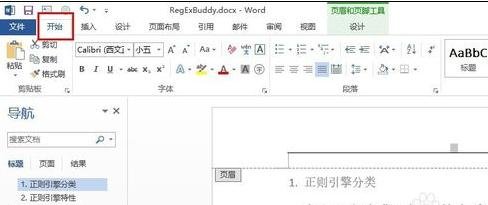
去掉word2010页面上部的横线步骤5:点击“无框型”,如下图所示:
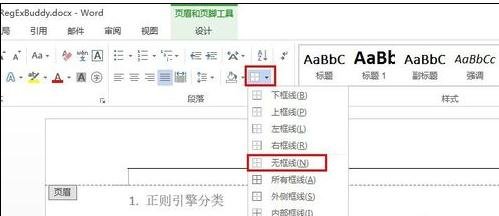
去掉word2010页面上部的横线步骤6:如下图所示,横线被删除了。
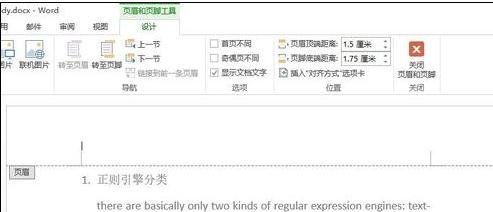
去掉word2010页面上部的横线步骤7:再次双击页眉区域,即可退出页眉编辑状态,回到文档编辑状态,继续编辑你的文档了,如下图所示:
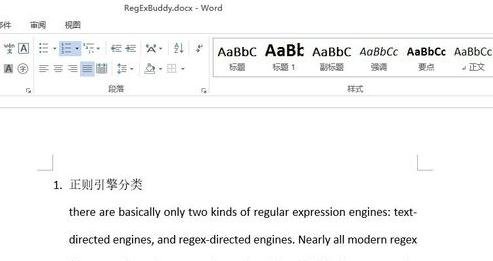
以上就是word2010去除页面上部的横线的方法了,大家都学会了吗?
关于《word2010如何去除页面上部的横线?》相关问题的解答千寻小编就为大家介绍到这里了。如需了解其他软件使用问题,请持续关注国旅手游网软件教程栏目。
版权声明:本文内容由互联网用户自发贡献,该文观点仅代表作者本人。本站仅提供信息存储空间服务,不拥有所有权,不承担相关法律责任。如果发现本站有涉嫌抄袭侵权/违法违规的内容,欢迎发送邮件至【1047436850@qq.com】举报,并提供相关证据及涉嫌侵权链接,一经查实,本站将在14个工作日内删除涉嫌侵权内容。
本文标题:【word去除页面上方横线[word页面上端有条线,怎么删除]】
本文链接:http://www.citshb.com/class234330.html
